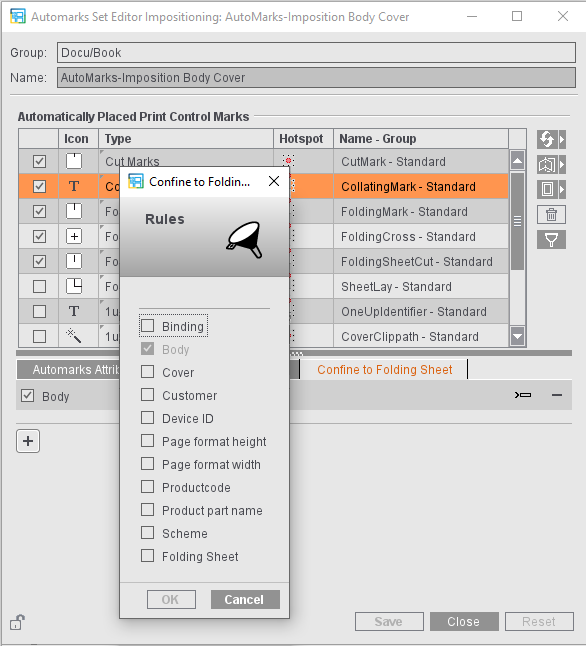
ルールを用いて、ジョブ内で折り用紙ごとに異なる自動マークを適用できます(例:表紙と中身に異なるマークおよびパラメータを適用、特定の顧客に異なる設定を適用)。
通常:
•各ルールタイプは、選択した自動マークごとに1回しか挿入できません。
•1つの自動マークに複数のルールが含まれる場合、この設定は、すべてのルールが該当する場合に使用されます(andで組み合わせ)。
•1つのルール内に複数の条件が含まれる場合、このルールは、条件のいずれか1つを満たす場合に該当します(orで組み合わせ)。
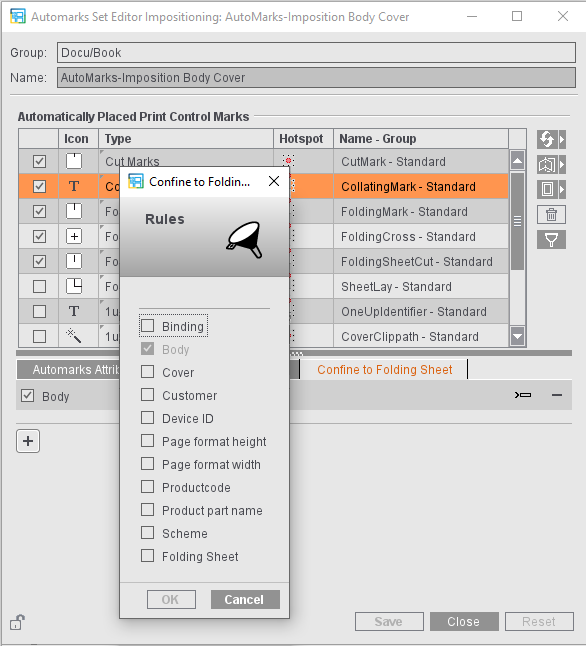
製品コード
製品コードでは、ルール内に複数の要素を入力できます。右側のボタンで、新しい行を挿入したり、選択した行に新しいカラムを追加したり、選択した項目を削除したりできます。
行はorで組み合わされます。つまり、テキストストリングのいずれかが製品コードに含まれる必要があります。カラムはandで組み合わされます。つまり、ルールがヒットするためには、両方のテキストストリングが製品コードに含まれている必要があります。
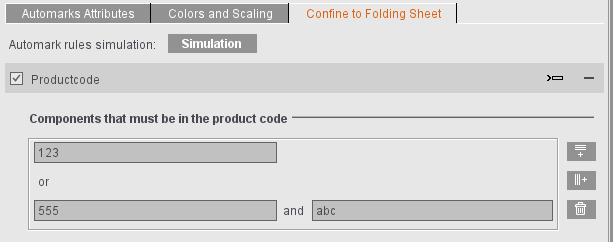
例2:製品コードに応じてモンタージュブロックラベルを配置するも参照してください。
装置ID
特定のポストプレス手順のために特殊なマークが必要です。例えば、PushToStop折り機では、折り用紙を自動処理するために、特定の位置にバーコードが必要です。「装置ID」ルールによって、このようなマークの配置を、折り用紙および装置ごとに制御できます。
注記:装置IDは、断裁機や折り機、中綴じ機、手作業などのポストプレス処理に関連付けられます。印刷機特有の制御の場合は、「印刷機」ルールを使用します(印刷機を参照)。
装置IDでは、テキストストリング以外に装置カテゴリも定義できます。つまり、マークは必ず以下のように配置されます:
•いずれかの装置カテゴリがJDFに含まれる場合にマークが配置される:「カテゴリあり」および「選択なし」
•特定の装置カテゴリがJDFに含まれる場合のみマークが配置される:「装置カテゴリあり」および「折り機」などが選択されている
•逆に、「装置カテゴリなし」と「折り機」が選択されている場合、またはJDFに装置カテゴリが含まれない場合は、他のすべての装置カテゴリでマークが配置されます。
エントリをカンマで区切って、複数の装置IDを入力することも可能です。
注記:装置IDが変わったり、ポストプレス装置を追加する場合は、この変更を「装置ID」ルールが付与されているすべてのマークで行うことが重要です。自動マークセット内では、この変更を同期機能によって迅速かつ確実に実行できます(ボタン機能の説明を参照)。
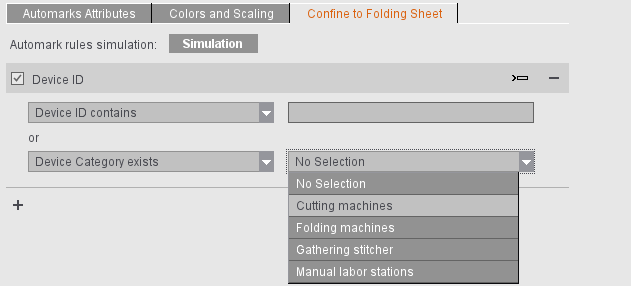
装置ID/製品コード - 自動マークルールのシミュレーション
「製品コード」および「装置ID」のルールでは通常、MISを含むジョブ全体の場合のみ数値が使用できます。グラフィックビューでルールがマーク表示に与える影響を確認できる、ダミージョブによる目視チェックを含む自動マークセットを構成する場合、このダミージョブを例えばまずBusiness Managerで、テストしたいすべての製品コードおよび装置IDのために作成する必要があります。しかしこれは非常に手間がかかります。これを簡単にするため、製品コードと装置IDをPrinect Signa Stationでシミュレーションできます。
いずれかのマークに対して、「製品コード」または「装置ID」タイプのルールが作成されると、シミュレーションを開始できます:

[シミュレーション]ボタンをクリックすると、ダイアログが開き、製品コードおよび装置IDの数値を折り用紙ごとに入力できます。そのためにいずれかの行を選択し、下の入力フィールドに数値を入力し、行を再度クリックします。この方法により、折り用紙ごとに異なる数値を付与することができます。シミュレーションダイアログを開くと、シミュレーションも開始され、シミュレーションダイアログが開いている間はアクティブな状態が保持されます。シミュレーションダイアログを閉じると、シミュレーションも終了します。
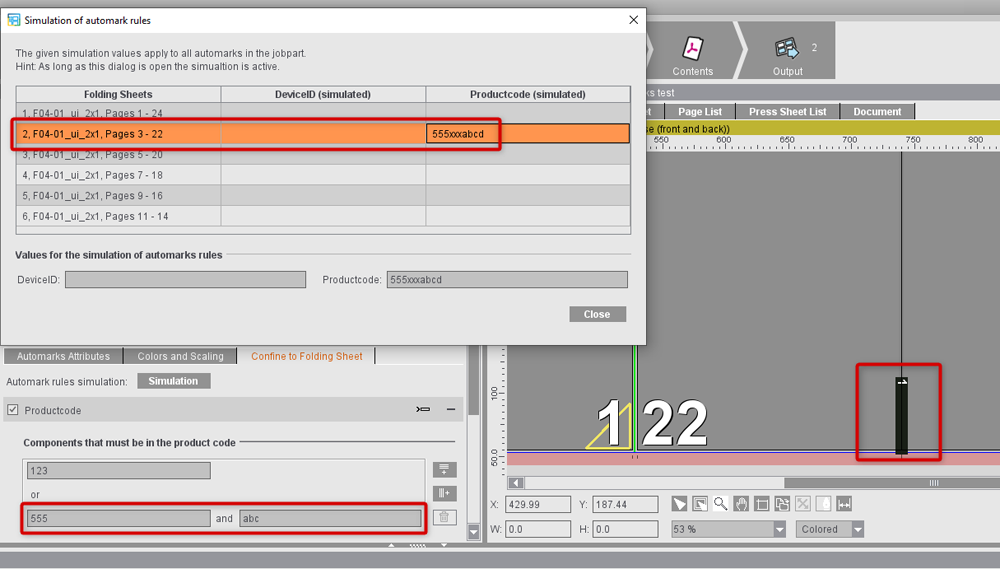
シミュレーションがアクティブである間は、現在のジョブで、シミュレーションダイアログに入力した数値が使用されます。図の例では、製品コードにテキストストリング「123」またはテキストストリング「555」および「abc」を含むかどうかに依存して、背標が配置されます。シミュレーションダイアログでは、2行目のルールが該当するように、ページ3-22の折り用紙に関して製品コード「555xxxabcd」がシミュレートされます。これにより、背標がこの折り用紙に配置され、他には配置されません。
注記:ジョブ内の例えばMIS由来の製品コードおよび装置IDの数値は、シミュレーションの際に考慮されません。
シミュレーションダイアログが開いている間、Prinect Signa Stationは引き続き操作可能です。ジョブのパラメータの変更が可能です。これは、マークの個々の属性を設定するために役立ちます。
シミュレーションがアクティブである場合は、手順タイル「マーク」にエクスクラメーションマークが点滅表示されます:
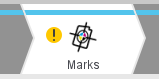
シミュレーションがアクティブである間は、グラフィックビューのマークの状態が実際と大幅に異なるため、出力はできません。自動マークシミュレーションがアクティブな状態で「出力」手順を開くと、警告が表示されます。シミュレーションダイアログを閉じてシミュレーションが無効になると、出力が可能です。
ジョブを保存すると、シミュレーションが自動的に無効になります。ジョブのロード後は自動マークシミュレーションが常に無効になっています。これにより、グラフィックビューに間違ったマーク状態が表示されることを防ぎます。入力した装置IDと製品コードのシミュレーション値は、ジョブと一緒に保存されます。
注記:シミュレーション機能は、ジョブの「マーク」手順および製品部品テンプレート作成時に使用できます。
マークをすべての折り用紙に配置したくない場合は、このセクションで必要に合わせて設定できます。設定は、グループごとにテーブルでオプションを選択するか、 または[折り用紙を限定/折り用紙を除外]のいずれかで折り用紙を指定して行います。その際、出力を特定の折り用紙に制限するか、または特定の折り用紙を除外するかのどちらかを選ぶ必要があります。複数の折り用紙を指定したり(セミコロンまたはコンマで区切る。例:「1;3」)、範囲を指定したり(例:「1-3」)できます。
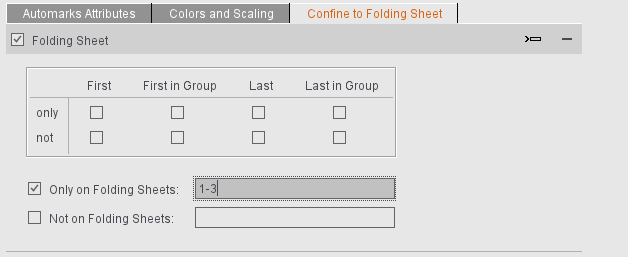
例:
•「折り用紙を限定」オプションを有効にし、「1」を入力:マークが、最初の折り用紙だけに表示されます。
•「折り用紙を限定」オプションを有効にし、「1;3」を入力:マークが、最初と3番目の折り用紙だけに表示されます。
•「折り用紙を限定」オプションを有効にし、テキストボックスは空欄:マークはどの折り用紙にも表示されません。
•「折り用紙を除外」オプションを有効にし、「1」を入力:最初の折り用紙にはマークが表示されませんが、折り用紙2、3、4...には表示されます。
•「折り用紙を除外」オプションを有効にし、テキストボックスは空欄:マークがすべての折り用紙に表示されます。
「スキーム」および「顧客」のリストボックス
入力を簡単にするため、適合するリソースの項目のリストが表示されます(最大10件の候補)。項目の最初の部分を入力すると、リスト内の希望するバリエーションをマウスクリックで選択できます。ルールを複数のケースに適用する場合は、部分ストリングのみを入力することもできます(マークをすべてのF02折り用紙に配置する場合は、「含む」「02」など)。
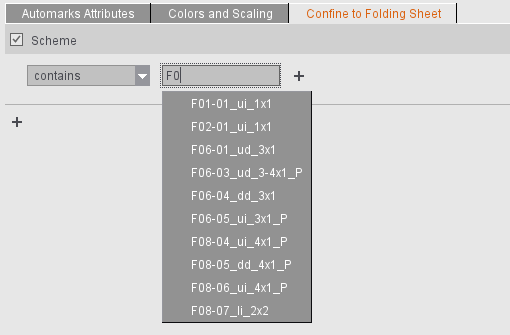
製本方法
このルールによって、折り用紙へのマークの配置を、選択した製本方法に応じて制御できます。製本方法は製品部品に対して設定されるため、この場合は、製品部品内の自動マーク配置が同じである必要があります。
異なる書き方や言語設定が影響しないように、自動マーク制御用の製本方法をリストで選択します。
製本方法を選択したら、自動マークをこの製本方法の場合に配置する(「適用する」)、またはこの製本方法の場合に配置しない(「適用しない」)を選択します。
ルールを複数の製本方法に適用する場合は、右側にあるプラスボタンで他の製本方法を追加します。
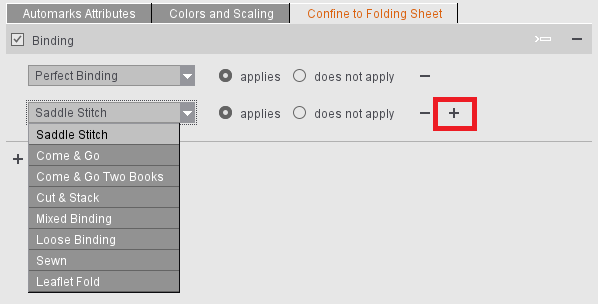
印刷機名を入力することにより、折り用紙関連マークの配置を特定の印刷機に限定できます。テキストと、テキストをどのように印刷機名に含めるかを説明する条件を入力できます。その際、使用するプレートテンプレートに登録されている印刷機名を参照します。
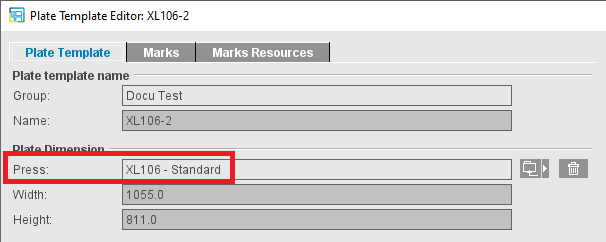
リストの選択内容に応じて、正確な名称または名称の一部を使用できます。リストには、システム内で定義され、部分入力に適する項目がすべて表示されます。
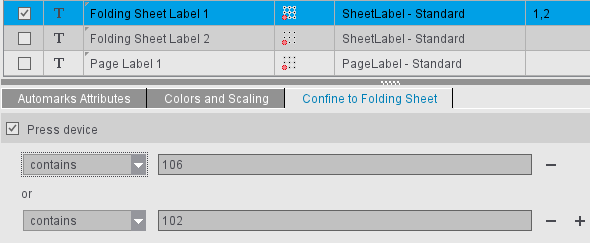
これにより例えば、表紙と中身が異なる機械で印刷される場合に、異なる自動マークを配置できます。図の例では、折り用紙がXL106またはSM102で印刷される場合に、折り用紙ラベル1が一緒に出力されます。しかし、SM 52またはSM74、XL145で印刷される場合は出力されません。
注意:同一の折り用紙が、異なる印刷機で出力される2つの異なる印刷用紙に配置されている場合は、折り用紙関連の自動マークで「印刷機」ルールを使用することはできません。このような場合は、この折り用紙の「印刷機」ルールを正しく評価することができません。[マーク]手順ではエクスクラメーションマークが点滅表示され、該当する自動マークの[折り用紙に制限]タブには注意が表示されます。